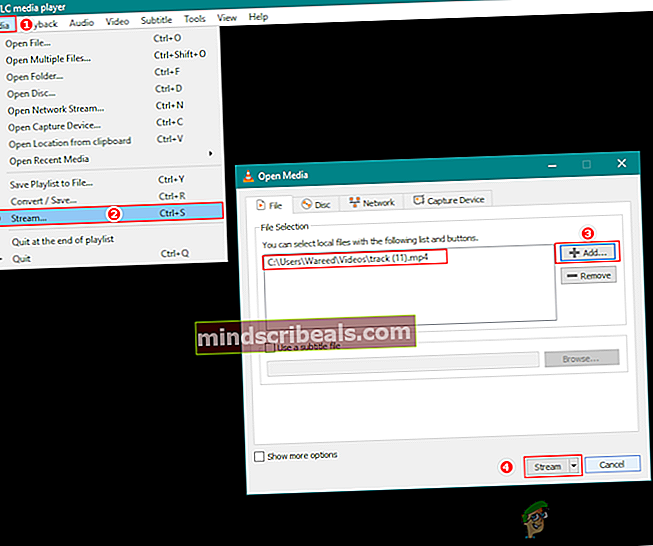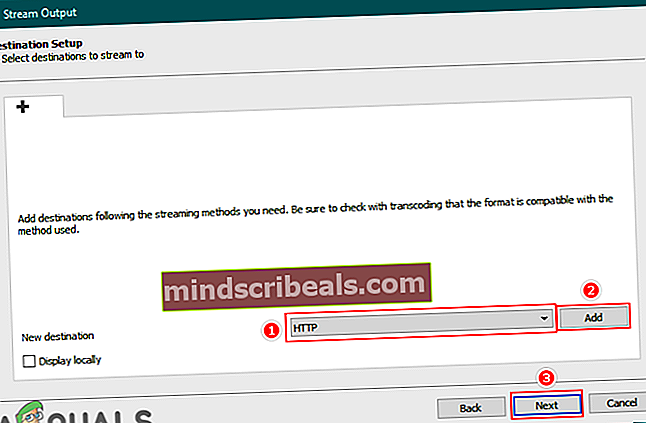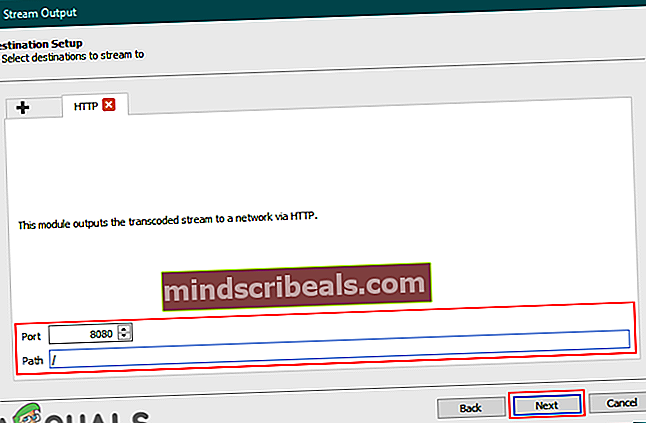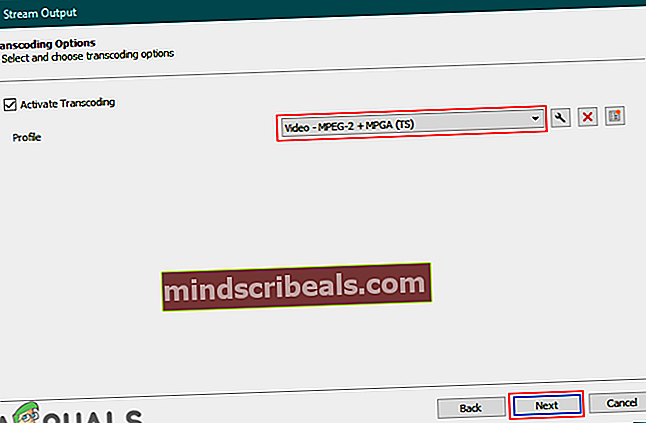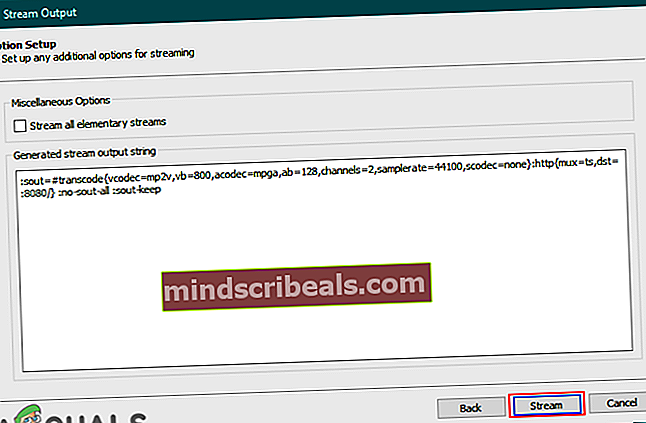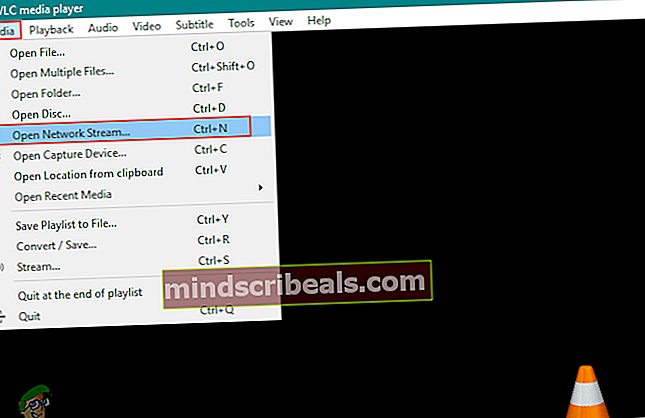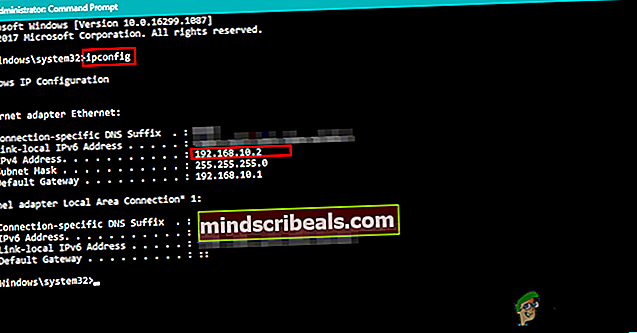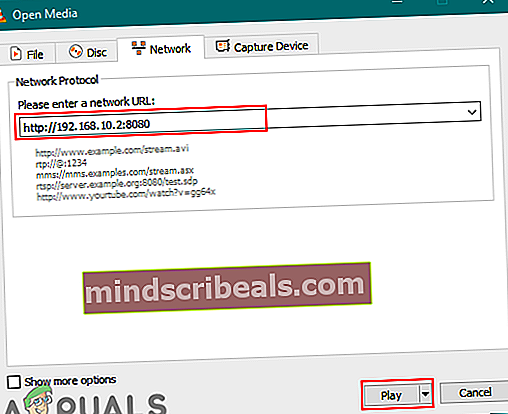Ako streamovať hudbu a videá na VLC?
VLC je bezplatný prehrávač médií s otvoreným zdrojovým kódom, ktorý je známy predovšetkým na otváranie takmer všetkých súborov vo formáte médií. Má veľa funkcií pre rôzne funkcie namiesto prehrávania zvukových a obrazových formátov. Väčšina používateľov vie, že prostredníctvom VLC môžete nahrávať webovú kameru, počítač alebo akýkoľvek stream. K dispozícii je však aj funkcia na streamovanie hudby a videa pomocou VLC. V tomto článku sa dozviete spôsob streamovania ľubovoľného filmu alebo hudby v prehrávači médií VLC.

Streamovanie hudby a videa vo VLC
Používatelia môžu streamovanie jednoducho otvoriť pomocou tlačidla dostupného v ponuke médií. Používatelia môžu zvoliť rôzne možnosti cieľov, napríklad; Súbor, HTTP, UDP atď. V závislosti od toho, aký formát streamujete, môžete zvoliť túto metódu pre výstup streamovania. Pri niektorých nastaveniach môžete ponechať také, aké sú, a niektoré môžete upraviť, ako sa vám páčia. Podľa nasledujúcich pokynov môžete začať streamovať pomocou VLC:
- Otvorené Prehrávač médií VLC dvojitým kliknutím na skratku alebo prehľadaním VLC cez funkciu vyhľadávania Windows.
- Klikni na Médiá menu a zvoľte Prúd možnosť.
- Klikni na Pridať na karte Súbor a vyberte súbor, ktorý chcete streamovať vo VLC.
Poznámka: Môžete zvoliť aj viac súborov súčasne.
- Po pridaní súboru kliknite na ikonu Prúd tlačidlo.
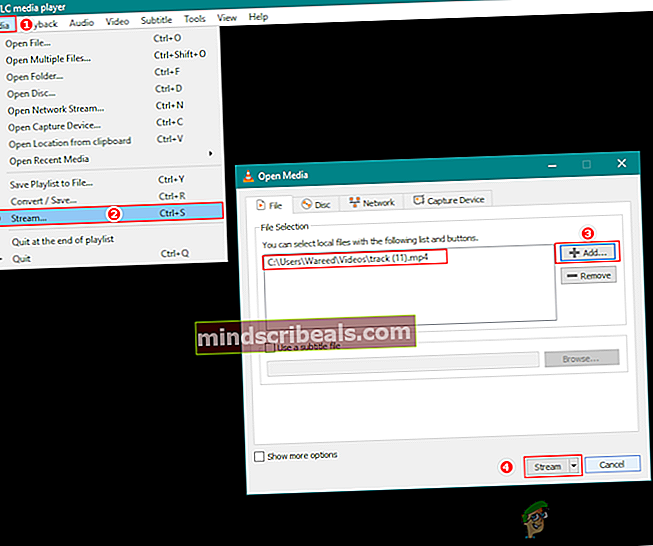
- Otvorí sa nové okno pre Výstup streamu. Klikni na Ďalšie tlačidlo, potom zmeňte destinácia do HTTP a kliknite na ikonu Pridať tlačidlo.
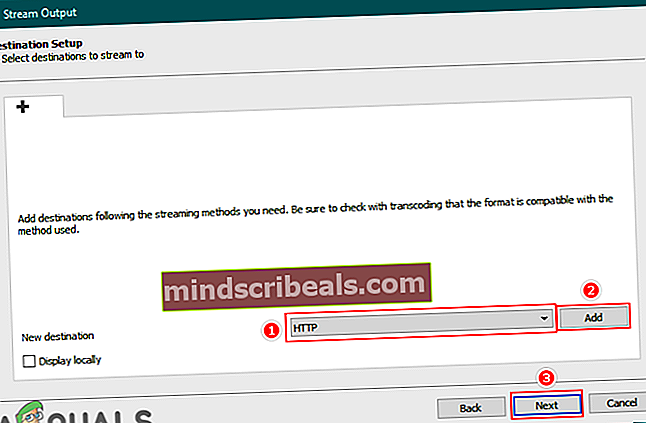
- Tu môžete zmeniť prístav do vášho vlastného portu, ak chcete alebo ho chcete zachovať, to isté platí pre server cesta. Klikni na Ďalšie tlačidlo znova.
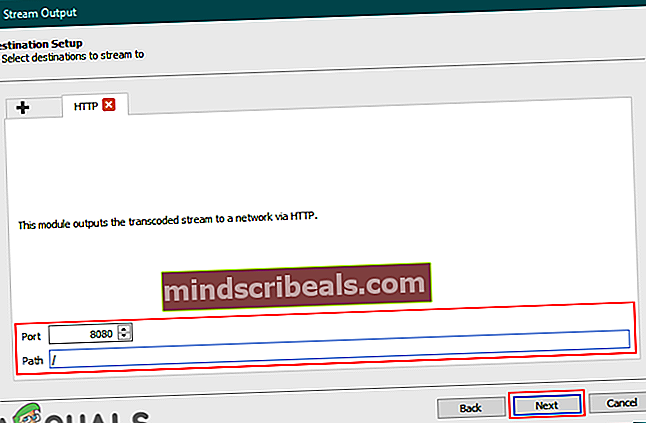
- Pre Profil v možnostiach transkódovania si vyberieme Video - MPEG-2 + MPGA (TS) možnosť. Potom kliknite na ikonu Ďalšie tlačidlo posunúť dopredu.
Poznámka: Môžete zvoliť rôzne nastavenia podľa toho, aký druh výstupu chcete.
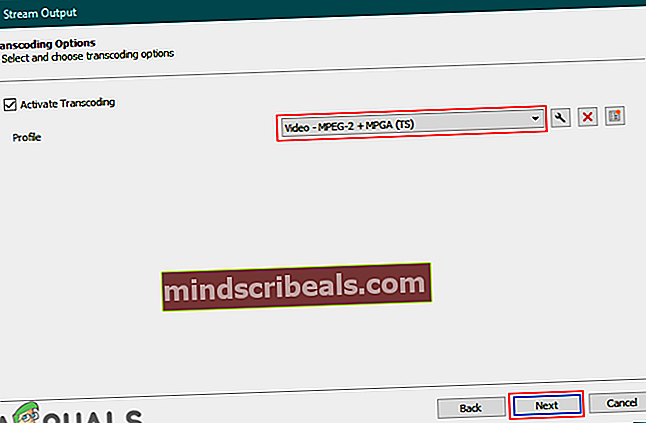
- Nájdete vygenerovaný výstupný reťazec streamu, takže kliknite na Prúd spustíte streamovanie.
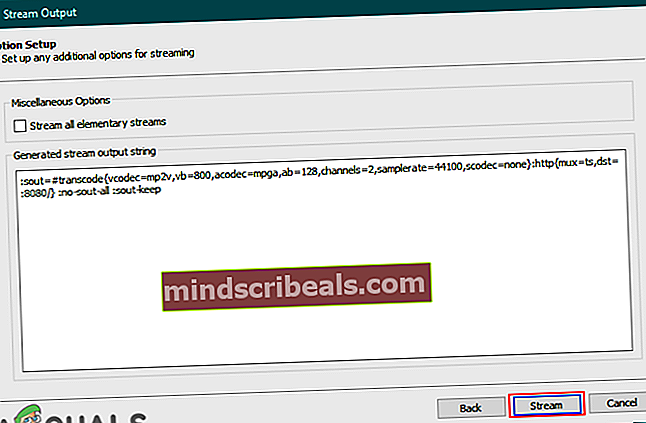
- Teraz v zariadení, kde chcete zobraziť tento stream, otvorte Prehrávač médií VLC.
- Klikni na Médiá menu a vyberte si Otvorte sieťový prúd možnosť.
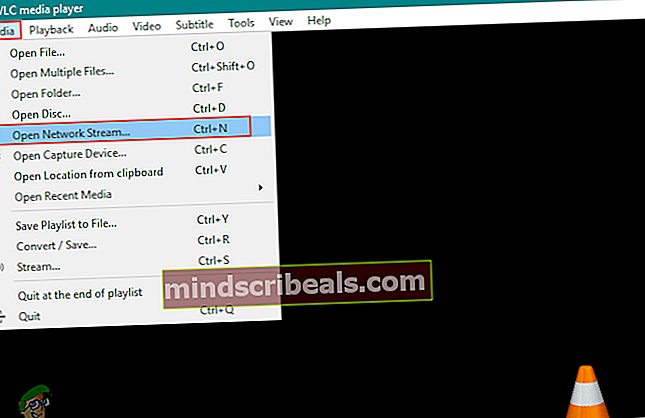
- Musíte poskytnúť adresa URL siete vášho streamovacieho zariadenia. Ak nevieš IP, nájdete ho v systéme streamov tak, že otvoríte zvýšený príkazový riadok a napíšete „ipconfig„Príkaz.
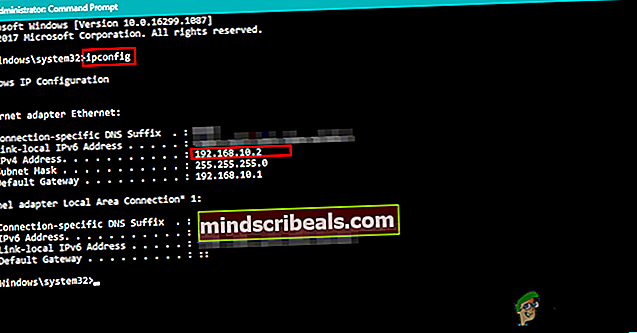
- Môžete napísať IP a prístav v poli, ako je zobrazené nižšie, a kliknite na ikonu hrať tlačidlo na spustenie sledovania streamu:
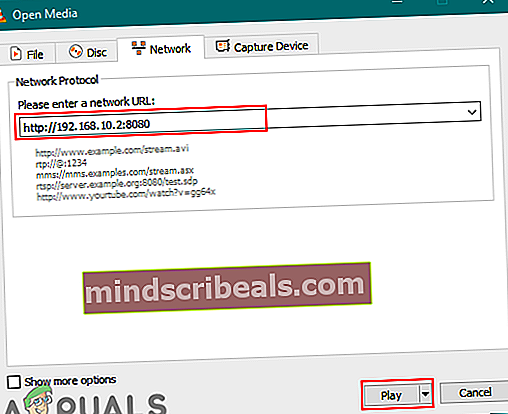
Niekedy sa zobrazí chyba, napríklad „VLC nedokáže otvoriť súbor MRL“. To pravdepodobne znamená, že jedno z nastavení výstupu streamu alebo sieťovej adresy URL otvoreného streamu siete je nesprávne.
Značky stream vlc Windows